วิธีเปิดใช้งานการเปลี่ยนโฉมหน้า GMAIL ใหม่ในวันนี้

ขั้นตอนที่ 1
เข้าสู่ระบบ Gmail ของคุณ ที่ด้านบนขวาของหน้าต่าง Gmail ของคุณ คลิก เมนูตัวเลือก (ประแจ) และ คลิก การตั้งค่าเมล.
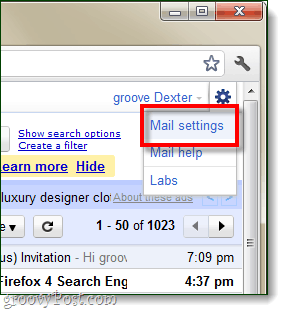
ขั้นตอนที่ 2
จากแท็บการตั้งค่า เลือก ธีมส์. ตอนนี้ลงไปและ คลิก ธีมตัวอย่างอย่างใดอย่างหนึ่ง พวกเขาถูกเรียกว่า:
- ดูตัวอย่าง (หนาแน่น) - aka ย่อ
- ดูตัวอย่าง
เคล็ดลับ: ความหนาแน่นดีกว่าสำหรับหน้าจอขนาดเล็ก
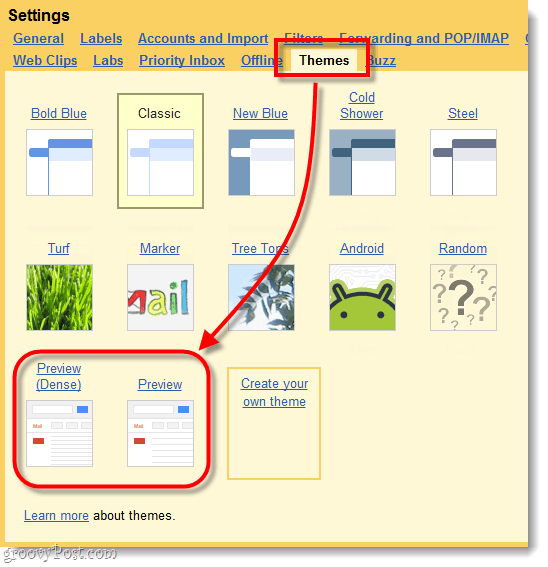
ทำ!
ทันทีที่คุณ คลิก หนึ่งในชุดรูปแบบที่ควรใช้ทันที โปรดทราบว่านี่เป็นเพียงหน้าตัวอย่างดังนั้นอาจมีการเปลี่ยนแปลงเล็กน้อยก่อนที่ชุดรูปแบบจะกลายเป็นค่าเริ่มต้นใหม่
นี่คือลักษณะของกล่องจดหมายและด้านล่างคือ "มุมมองข้อความ" ในอีเมลที่เปิดจะมีลักษณะอย่างไร
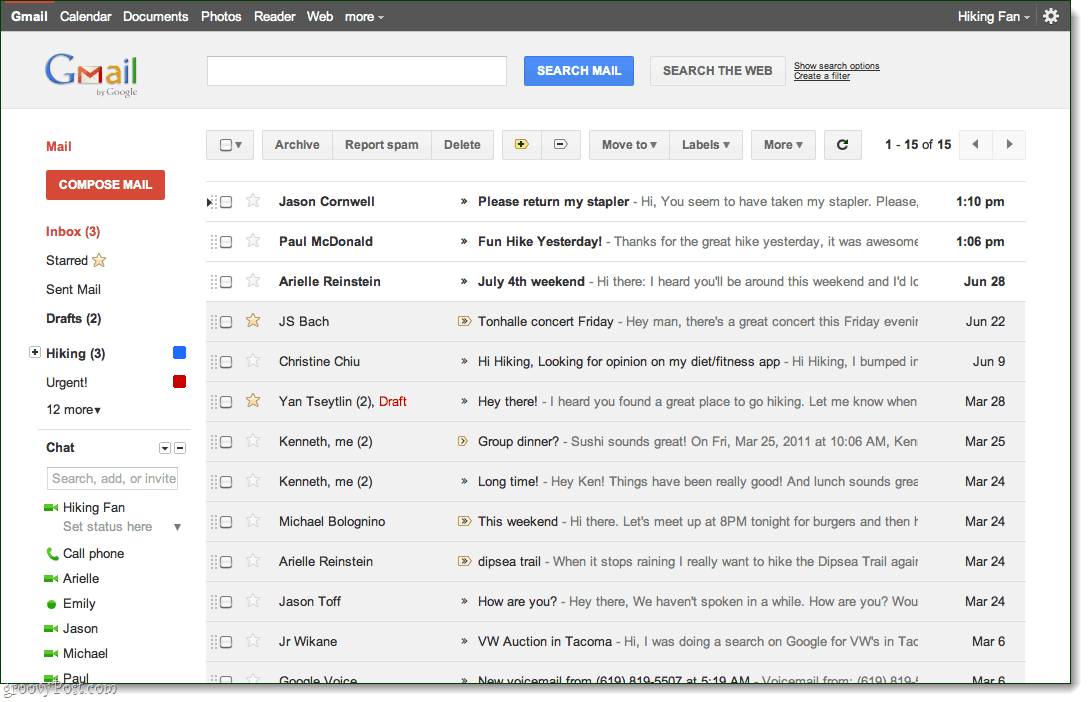
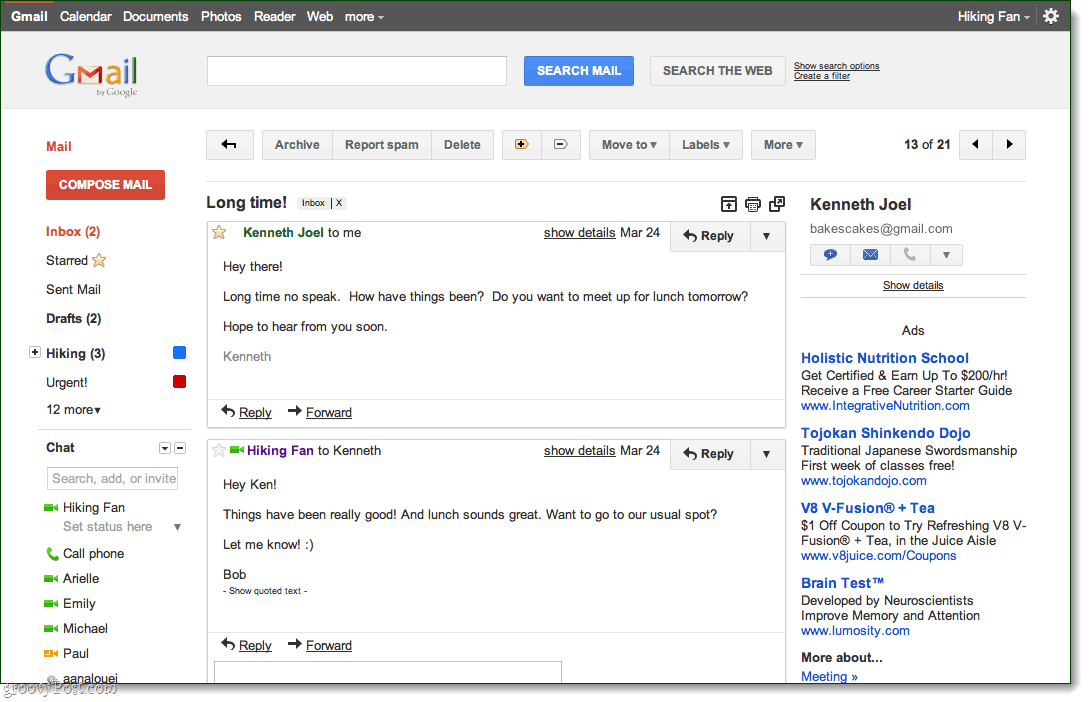
อืม…เป็นแค่ฉันหรือว่า UI ใหม่นี้จะมีลักษณะเหมือนกับ Goole + หรือไม่







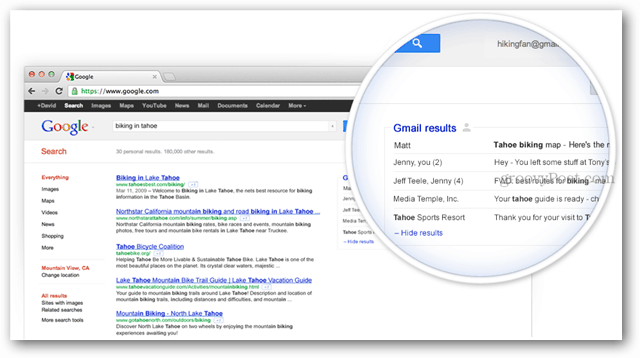

![Google แผนที่ได้รับการเปลี่ยนโฉมหน้า [groovyNews]](/images/geek-stuff/google-maps-gets-a-facelift-groovynews.png)
ทิ้งข้อความไว้